Você já quis editar seus arquivos de áudio, mas eles estão no formato M4A? Aparentemente, os formatos M4A não são aceitos por muitos players portáteis e editores de áudio como o Audacity. M4A é uma extensão de nome de arquivo que significa MPEG 4 Audio. Foi desenvolvido pela Apple e é, portanto, um formato de áudio amigável apenas com aplicativos e dispositivos da Apple.
Esta é a razão pela qual nem a maioria dos players portáteis ou de dispositivos aceitam esse formato de áudio. Você tem uma escolha melhor, no entanto. Você pode converter M4A para WAV em vez de editar seus arquivos M4A e reproduzi-los em seus players de mídia escolhidos. Felizmente, existem muitos programas que permitem alterar seus arquivos M4A para WAV. Continue lendo para obter as informações necessárias.
Parte 1. M4A VS WAV
Ambos os arquivos M4A e WAV são formatos de áudio populares com seus próprios deméritos e méritos que você deve procurar. Isso significa que o que atenderá às suas necessidades dependerá do seu caso de uso. Aqui enumeramos algumas de suas diferenças de acordo com as categorias: descrições, tipo de formato, prós e contras. Desta forma, você será capaz de determinar qual é realmente adequado para suas necessidades.
- Descrição
- Tipo de formato
- Prós
- Contras
| M4A | WAV |
| Extensão de nome de arquivo generalizada pela Apple como resposta ao MP3 | Desenvolvido pela IBM e Microsoft para armazenar um fluxo de bits de áudio em PCs |
| Comprimido com Perdas | Sem Perdas Descompactado |
| 1. Tamanho de arquivo baixo2. Alta qualidade mesmo com baixas taxas de bits | 1. Qualidade de áudio de estúdio2. Pode ser editado sem perder sua qualidade |
| 1. Pouca compatibilidade | 1. Tamanho de arquivo grande2. Não é prático para dispositivos portáteis |
Parte 2. Como converter M4A para WAV gratuitamente
Agora que você sabe a diferença entre os dois formatos de áudio, vamos passar para como mudar M4A para WAV com os melhores programas que discutiremos nas partes a seguir.
1. Conversor de vídeo gratuito AVAide
Um dos grandes conversores M4A para WAV gratuitos para ajudá-lo a converter M4A para WAV no Mac ou Windows PC diretamente do seu navegador é AVAide Free Video Converter. Ele não exige que você faça nenhum registro antes de iniciar sua tarefa de conversão. Também não há restrição quanto ao número de arquivos de áudio que você deseja baixar. Você pode converter quantos arquivos quiser sem limitação. Além disso, você também pode extrair áudio de um vídeo usando este programa. A melhor parte é que você pode processar vários arquivos ao mesmo tempo e obter seus arquivos de áudio convertidos rapidamente. Agora veja como você pode usar este programa para converter M4A para WAV online.
Passo 1Visite o site oficial do Free Video Converter by AVAide usando qualquer navegador do seu computador.
Passo 2Baixe e instale o lançador em seu sistema para ativar o programa.
etapa 3Carregue seu arquivo M4A selecionado clicando no Adicione seus arquivos.

Passo 4A seguir, marque no WAV botão de opção da seleção de formatos de áudio e pressione o botão Converter botão. Defina uma pasta de saída para o arquivo convertido e clique em Converter mais uma vez.

2. Audácia
Audacity é um aplicativo de edição de áudio popular que você também pode usar para converter M4A para WAV. No entanto, você precisa instalar a biblioteca FFmpeg no aplicativo para converter uma ampla variedade de formatos como WMA e M4A. Além disso, isso funciona em computadores Windows e Mac. Dito isto, se você quiser aprender a converter M4A para WAV no Windows 10 ou Mac, siga o guia abaixo.
Passo 1Instale o Audacity no seu PC ou Mac e inicie o programa.
Passo 2Importe o M4A que deseja converter para WAV. Basta ir para Arquivo > Importar > Áudio. Em seguida, selecione seu arquivo M4A.
etapa 3Para iniciar a conversão, vá para Arquivo > Exportar > Exportar como WAV.
Passo 4Defina o local do arquivo onde você deseja que o arquivo seja salvo e clique no botão OK botão.

3. iTunes
Outro ótimo programa que você pode usar para converter arquivos de áudio é o iTunes. Não só permite reproduzir arquivos multimídia, mas também suporta a conversão de arquivos de áudio, incluindo M4A. Da mesma forma, este aplicativo vem com versões para Windows e Mac. Portanto, seja qual for o sistema em execução, você poderá realizar sua tarefa de conversão com facilidade. Se você tiver a mesma pergunta “Como faço para converter um arquivo M4A para WAV no iTunes”, dê uma olhada nas etapas abaixo.
Passo 1Execute o aplicativo iTunes no seu computador e clique em Editar da barra de menus.
Passo 2Selecionar Preferências e abra o Configurações de Importação opção.
etapa 3A partir daqui, abra o Importar usando cardápio e escolha Codificador WAV. Feito isso, bata OK para salvar as alterações.
Passo 4Carregue seu arquivo M4A na biblioteca do iTunes. Agora selecione seu arquivo M4A de destino e abra o menu para o arquivo. Aponte o cursor do mouse para Converter e escolha Criar versão WAV.

Parte 3. Software profissional para converter M4A para WAV
Também é melhor obter um software profissional para suas necessidades de conversão. AVAide Video Converter é desenvolvido para ajudar profissionais e usuários iniciantes por causa de sua interface amigável. A ferramenta é útil não apenas para converter arquivos, mas também para editar vídeo e áudio. Além disso, está disponível no Windows e Mac, permitindo converter M4A para WAV no Windows 10 com facilidade. Acima de tudo, facilita a conversão de vários arquivos para usuários com pressa, pois permite uma conversão rápida mesmo na ausência de conectividade com a Internet. Aqui está um procedimento passo a passo para navegar na ferramenta.
Passo 1Obtenha o Conversor M4A para WAV
Primeiro, você precisa instalar o aplicativo em seu computador clicando em um dos Download grátis botões apresentados abaixo. Lance-o depois.

EXPERIMENTE DE GRAÇA Para Windows 7 ou posterior
 Download seguro
Download seguro
EXPERIMENTE DE GRAÇA Para Mac OS X 10.13 ou posterior
 Download seguro
Download seguroPasso 2Importar arquivo M4A
Depois que o aplicativo estiver instalado, importe um arquivo M4A. Você pode arrastar e soltar o arquivo ou clicar no botão Mais ícone no meio da interface. De qualquer maneira funciona bem no upload de arquivos de vídeo/áudio.
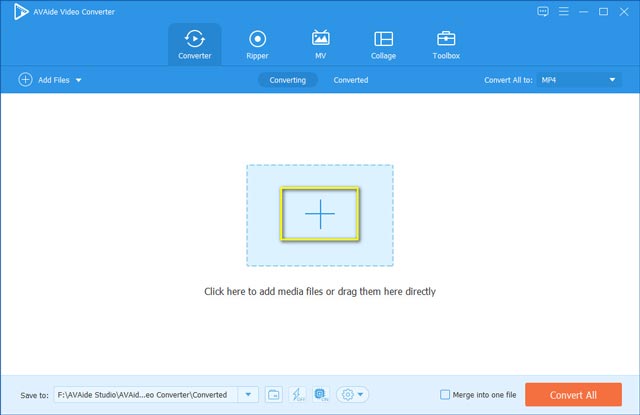
etapa 3Selecione o formato WAV
Antes de converter, selecione o formato WAV como formato de saída. Basta abrir o menu Converter tudo em e clicar no botão Áudio aba. A partir daí, selecione WAV.
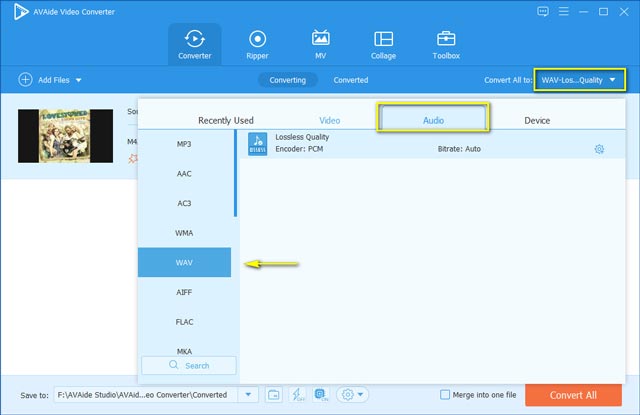
Passo 4Inicie o processo de conversão
Para começar a converter M4A para WAV, clique no botão Converter tudo botão. Após um curto período, você poderá obter a reprodução de áudio e desfrutar da reprodução ou edição do seu arquivo WAV.
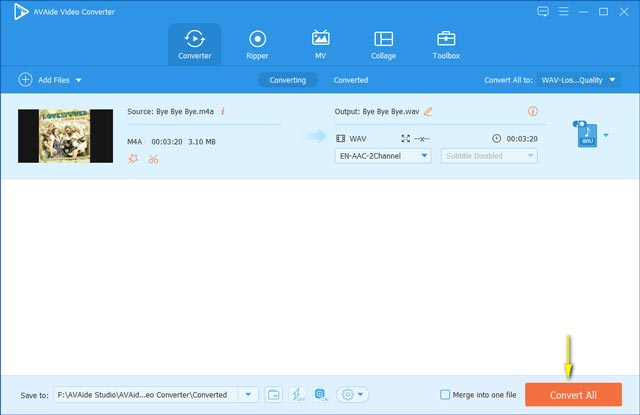
Você também pode usar a mesma maneira para converter MP4 para M4A formato.
Parte 4. Perguntas frequentes M4A a WAV
Posso abrir arquivos M4A no Windows PC?
Existem players M4A padrão no Windows PC que o ajudarão a reproduzir arquivos M4A especificamente no Windows Media Player. Testamos em um PC com o Windows 10 mais recente. Se não funcionar, você pode tentar instalar programas de terceiros como o VLC.
É seguro converter online?
Não há nada para se preocupar com a conversão de arquivos online. Contanto que o site não solicite seus dados pessoais, é seguro converter. Como regra geral, tente não fazer upload de arquivos confidenciais ou, melhor ainda, use uma ferramenta offline.
Como mesclar arquivos M4A juntos?
Você pode usar a ferramenta que mencionamos acima, que é o AVAide Video Converter, pois permite unir arquivos M4A em um arquivo. Isso é especialmente útil se você quiser combinar uma lista de músicas e tocá-las de acordo com seu próprio arranjo ou ordem.
Este post lista os programas que irão ajudá-lo converter M4A para WAV. Você deve ser capaz de terminar esta tarefa em questão de segundos através de todos esses 4 métodos. Basta selecionar o que você preferir.
Sua caixa de ferramentas de vídeo completa que suporta mais de 350 formatos para conversão em qualidade sem perdas.
- Converter AVI para WAV
- Converter AMR para WAV
- Converter AIFF para WAV
- Converter M4A para WAV
- Converter AAC para WAV
- Converter FLAC para WAV
- Converter AC3 para WAV
- Converter MP4 para WAV
- Converter MOV para WAV
- Converter MKV para WAV
- Converter M4V para WAV
- Converter FLV para WAV
- Converter WMV para WAV
- Converter WebM para WAV
- Converter WMA para WAV
- Converter VOB para WAV
- Converter SWF para WAV
- Converter OGG para WAV
- Converter MTS para WAV
- Converter MPEG para WAV
- Converter CAF para WAV
- Converter APE para WAV




